虚拟机安装包和xp系统教程
1、首先下载 “VirtualBox-4.1.20-80170-Win.exe”和“XTZJXP-0708
放到你电脑里面
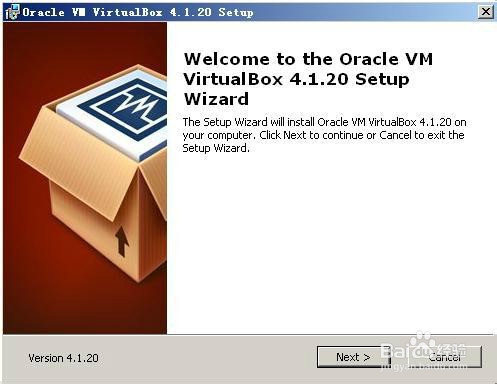
2、下一步 ,进行下一步,看图片做>>>
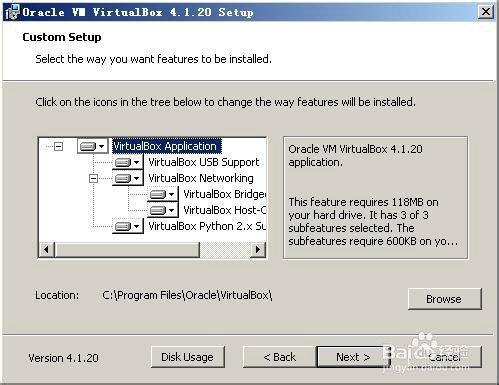
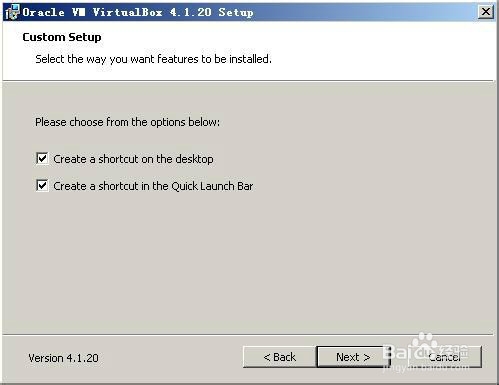

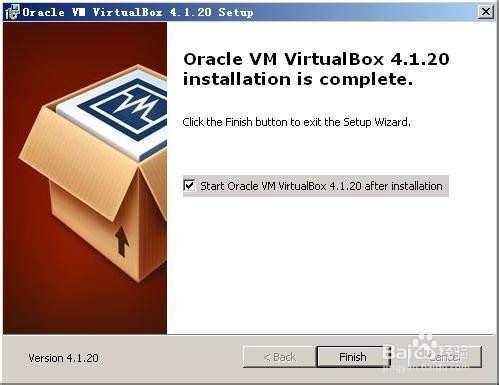
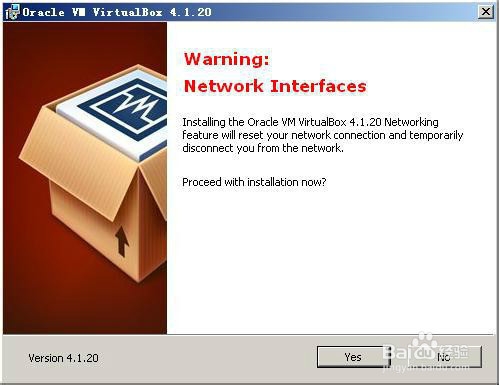
3、装好了VBOX,现在装 虚拟机
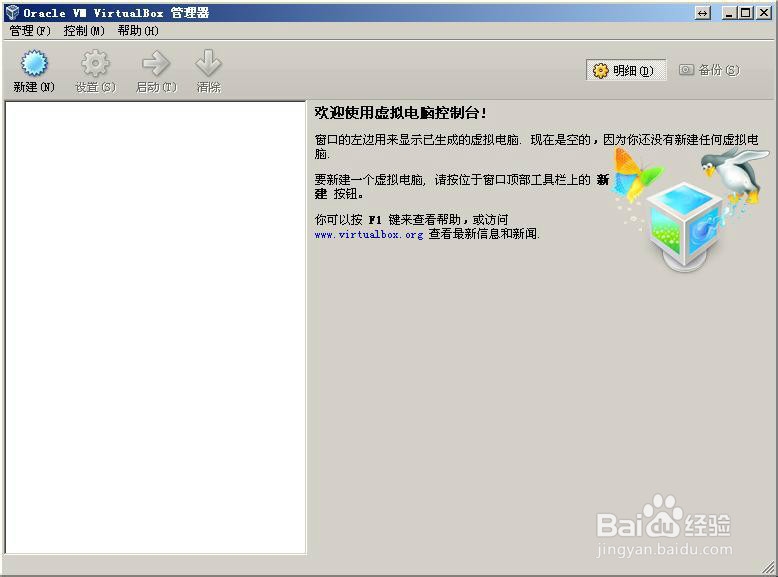
4、点 “新建”
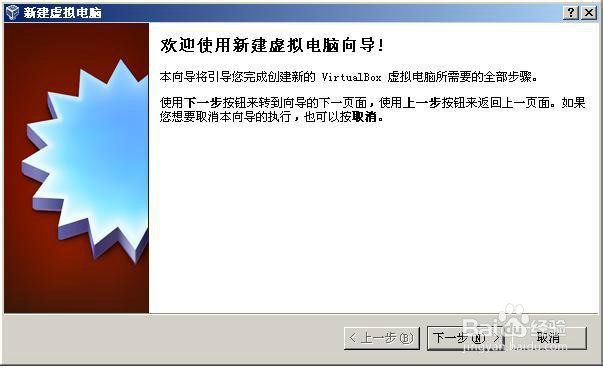
5、下一步 给虚拟机起名
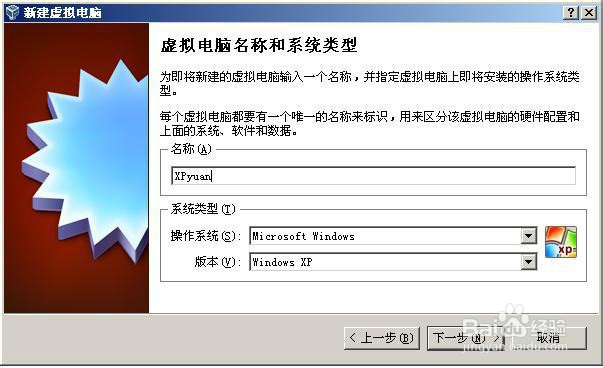
6、设置虚拟机的 内存大小,一般512M
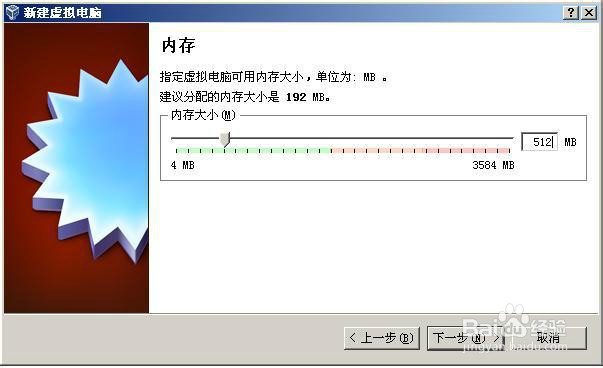
7、下一步
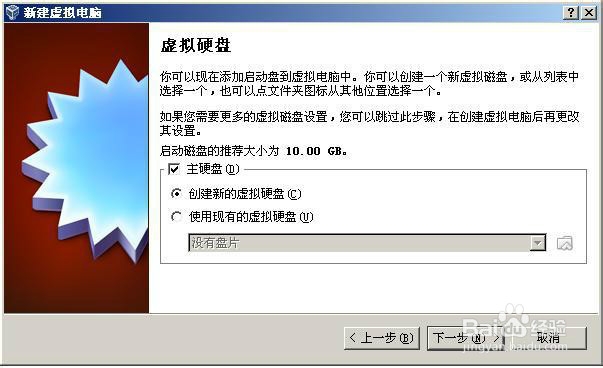
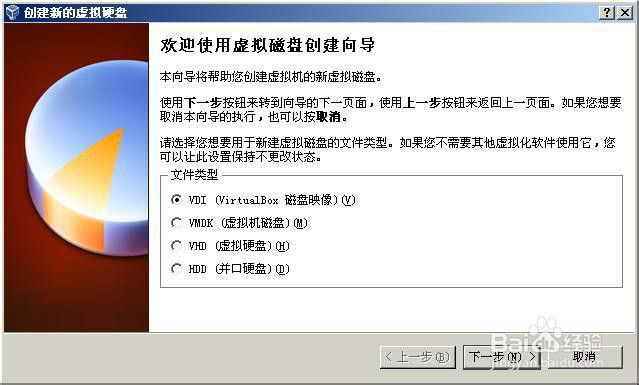
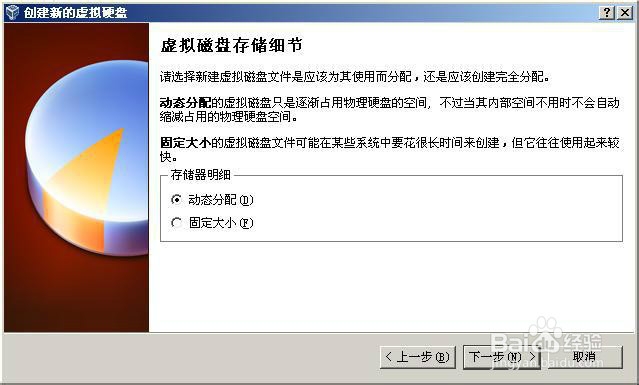
8、设置 虚拟机存放在你电脑的位置 和 大小 ,一般5G足够。

9、下一步
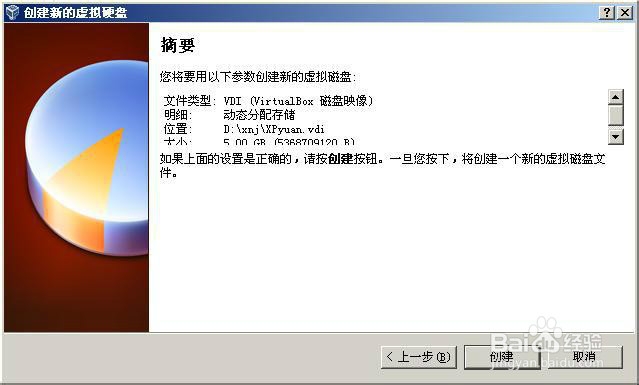
10、下一步,设置虚拟机的光驱,我们找到 下载的 XTZJXP-0708.iso 作为安装光盘 点图中的右上角的光盘,在你自己电脑中找到这个ISO 文件

11、设置好了 iso
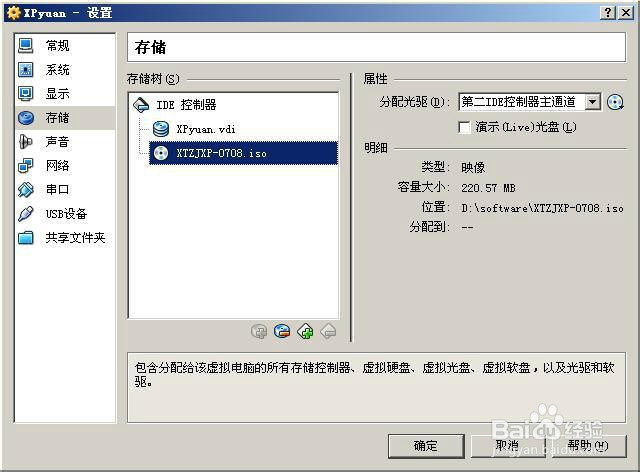
12、设置共享文件夹,是用来 虚拟机和主机 进行 文件共享的!点右上角的 文件夹 图标 去设置
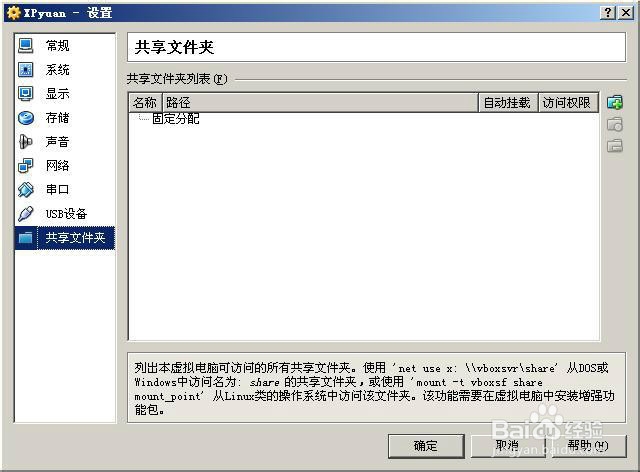
13、设置你要共享的文件夹
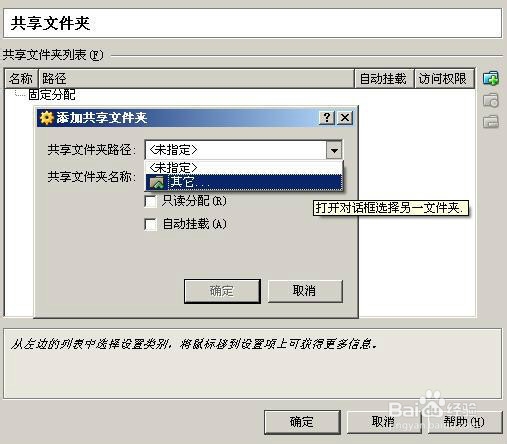
14、设好了,选择自动挂载
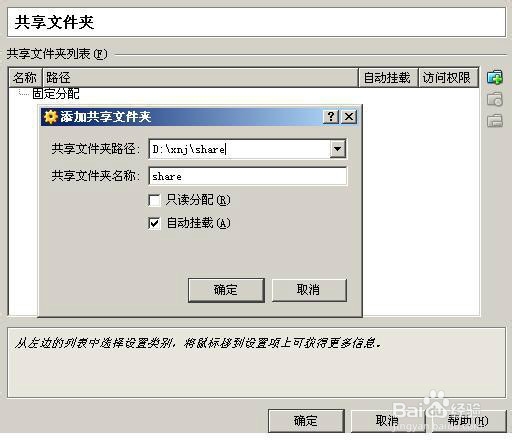
15、然后确定
1、开始运行 并安装虚拟机 选2 安装
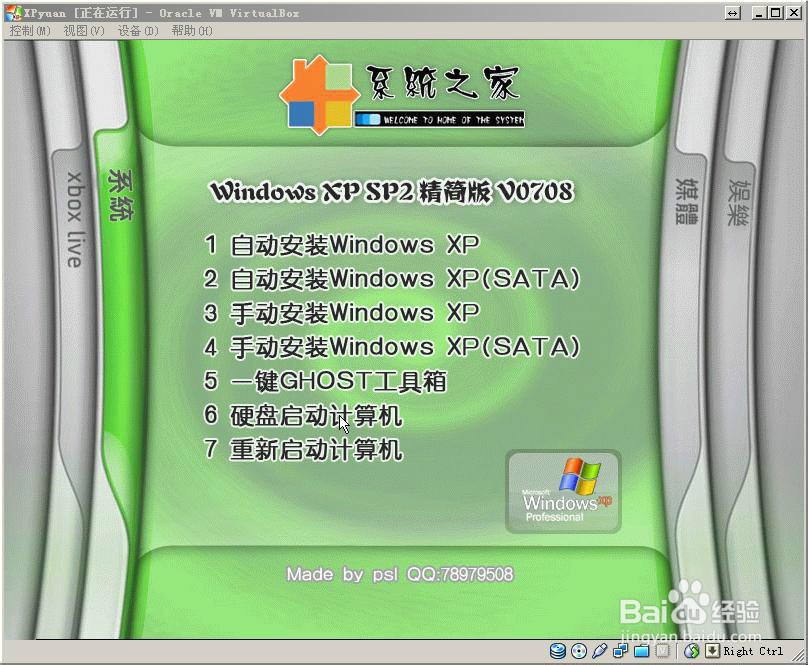
2、xp 安装步骤 不说了,都懂了!
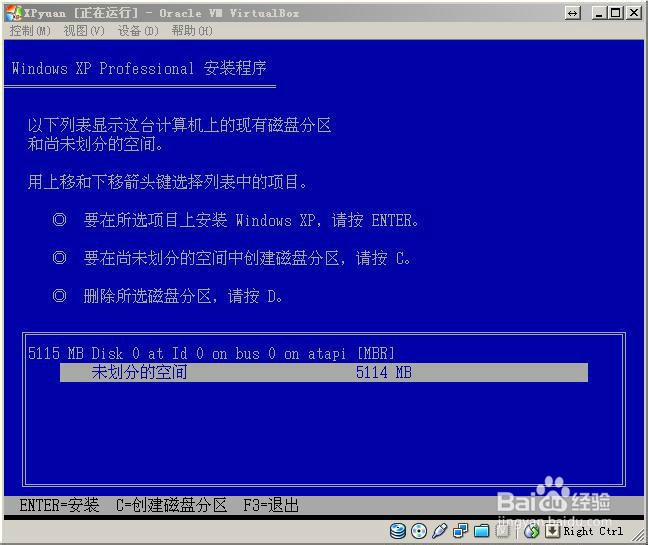
3、装完之后 ,要如图按照 这个增强功能
装好后,虚拟机关闭,主机重启

4、打开虚拟机,看到我电脑里面下面有个 E盘 就是 你共享的文件夹
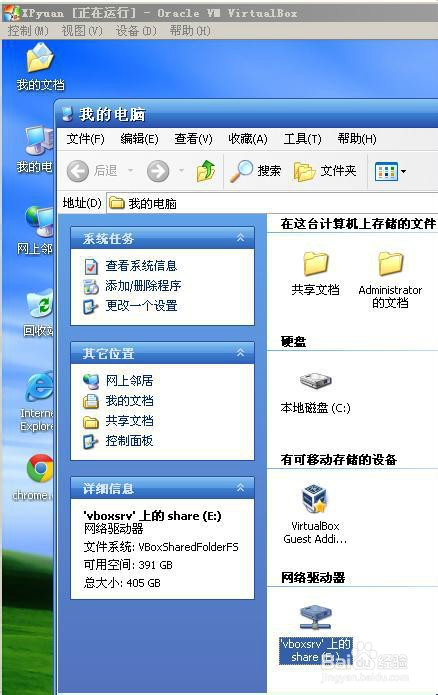
5、上网设置
打开浏览器,搞定!!!!
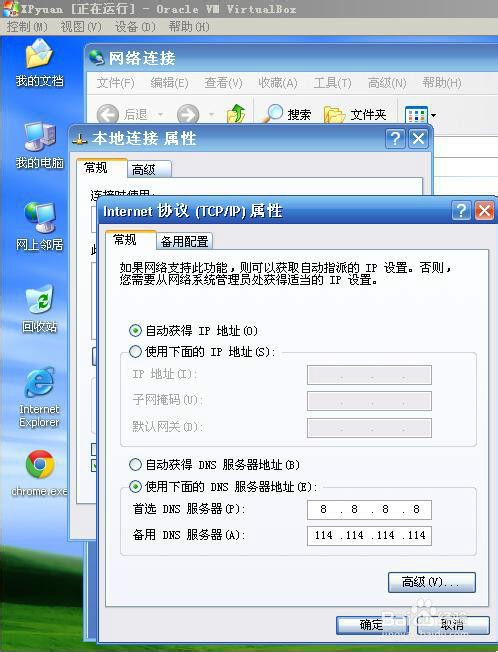
6、复制一个新虚拟机如图:

7、给新虚拟机起名
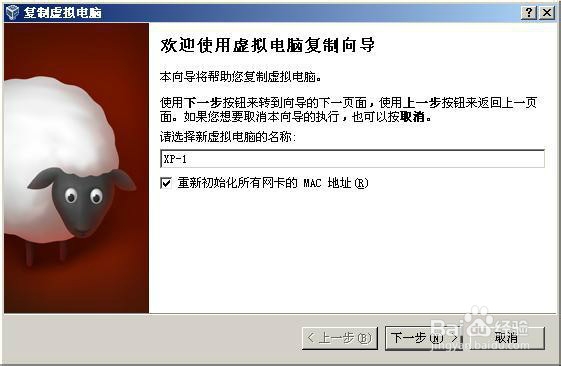
8、下一步,如图选
搞定!
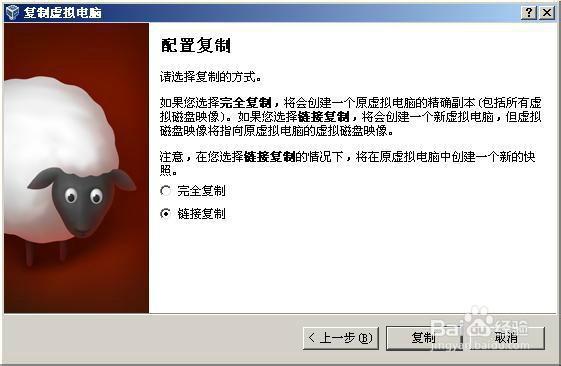
9、打开新虚拟机,上网搞定!!!
声明:本网站引用、摘录或转载内容仅供网站访问者交流或参考,不代表本站立场,如存在版权或非法内容,请联系站长删除,联系邮箱:site.kefu@qq.com。
阅读量:174
阅读量:45
阅读量:166
阅读量:144
阅读量:93